前回、「独自ドメイン × ワードプレス」を使ったブログのはじめ方について解説しました。
今回はその際に設定したテーマ「Cocoon」の魅力について分かりやすく解説していきます。

はじめにCocoonの魅力について、少しだけ…..
✔ Cocoonの魅力を簡単解説!
✔ cocoonのメリットを7つに分け、項目ごとに解説!

初心者の方でも分かりやすいように順序立てて、書いていきます。
是非、最後まで読んでいってください!
Cocoon(コクーン)
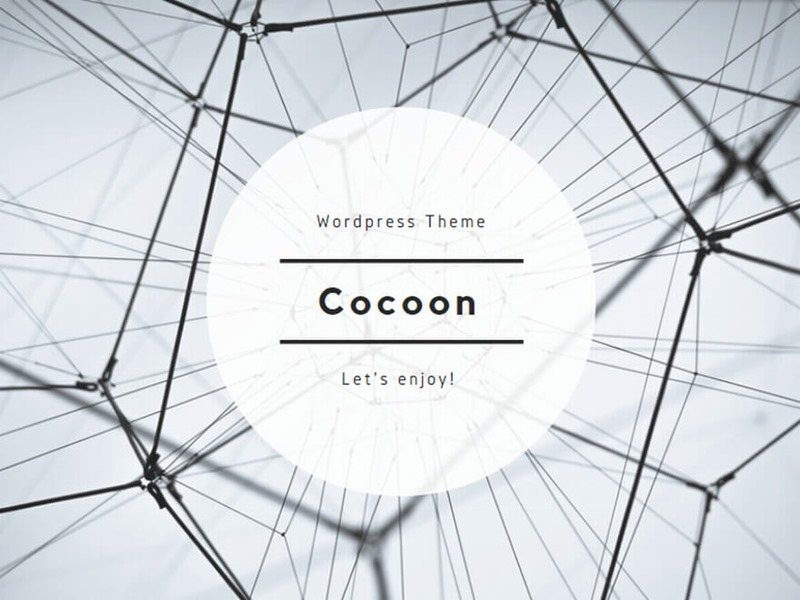
私はブログをはじめた時、右も左も分からなかったので正直めちゃくちゃググりました💦その時に、ワードプレスのテーマが山ほどあって困りました💦
有料のテーマもありましたが、調べれば調べるほどいかにCocoonが優秀かしか出てきませんでしたwww
正直、初期投資はなるべくおさえようと思っていたのでテーマはとりあえず無料最強のCocoonでいこうと決めました。

その時にCocoonに決めた理由は下記のとおりです!
Cocoonのメリット7選
①機能充実なのに無料!
②カスタマイズ性が抜群!
③CSSなどのコード記載がほぼいらない!
④高速化設定が標準装備!
⑤SEO対策が万全!
⑥広告の管理が楽!
⑦人気テーマなので、改善記事や説明記事が豊富!
機能充実なのに無料!
有料テーマの相場価格は、1~2万円前後です。Cocoonは無料ながら有料テーマに引けを取らない能力が備わった無料テーマです。
ワードプレスに慣れる前に、よく分からないまま高いお金を払ってテーマを購入するのはリスクが高いです💦まずは、ワードプレスに慣れて、自分がどういうデザインでどういうスタイルのブログを運用していくのかで購入するテーマは変わってくると思います。
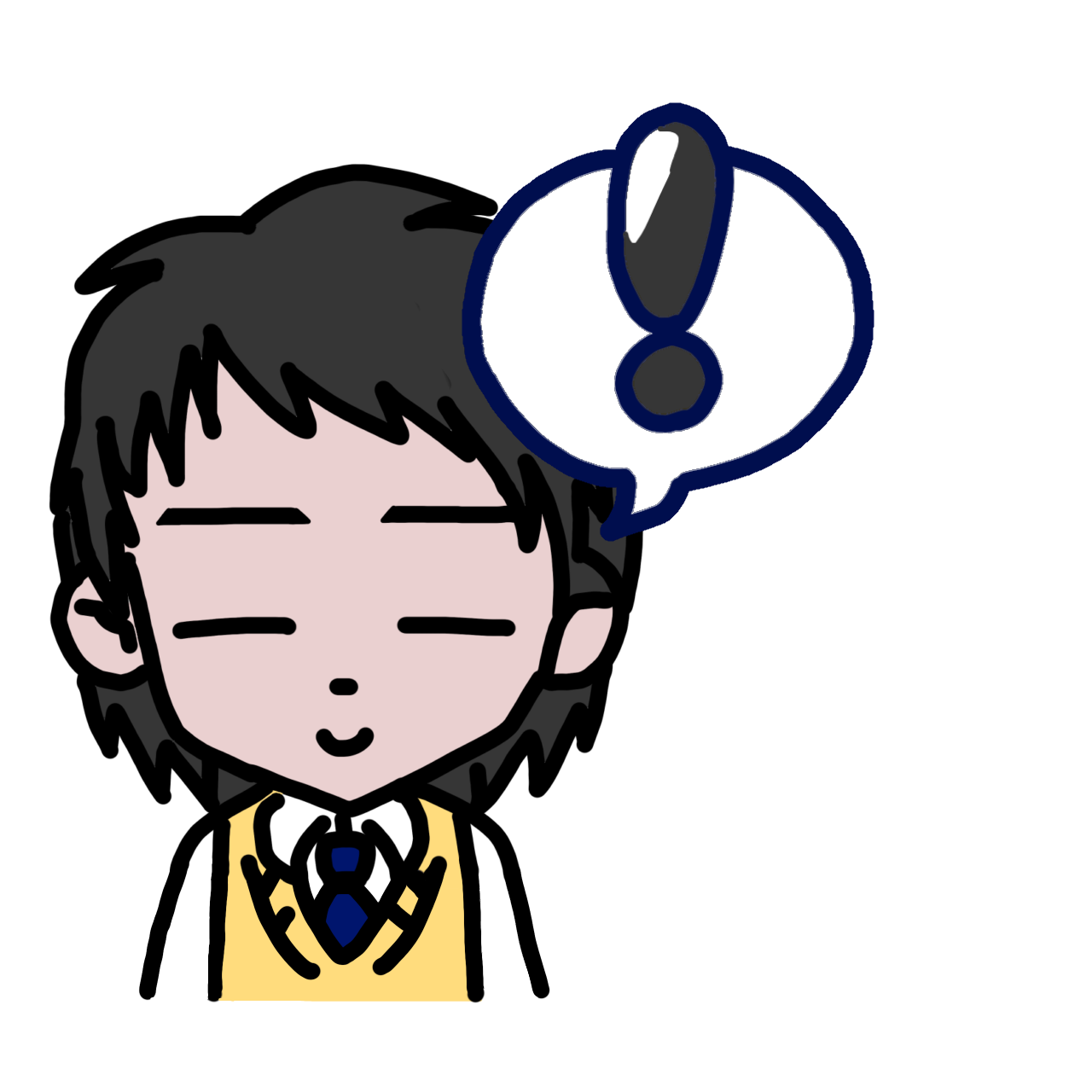
まずは、ワードプレスに、ブログを書くことに慣れていきましょう!
カスタマイズ性が抜群!
「スキン」機能、1クリックでデザインが選べる!初心者にとって一番分かりづらくて、難しいのが「ページデザイン」。
Cocoonは、スキンを設定で自分の好みに合わせて選ぶだけでデザインベースが出来ます。
スキンの種類も豊富で、様々な色やデザインの中から好きなものを選ぶことが出来ます!
あとは、細かい設定なども項目ごとにきちんと分類されていて、視覚的・感覚的にとても扱いやすくなっています。きれいに整理されているので初心者でも扱いやすく、設定画面でカスタマイズがほぼ完結出来ます。
CSSなどのコード記載がほぼいらない!
CSS(カスケーティング・スタイル・シート)とは、HTMLで記述したwebブラウザに、視覚的要素をどのように表示するのかを示す用語です。
どういうことかというと、通常webページはHTMLでページの構成をして、CSSでHTMLの各項目を装飾していき成り立っています。本来、最低限HTMLとCSSは理解しておかないと作れないwebページもワードプレス×Cocoonであれば、理解していなくても基本的にはクリック操作で作れるのです!
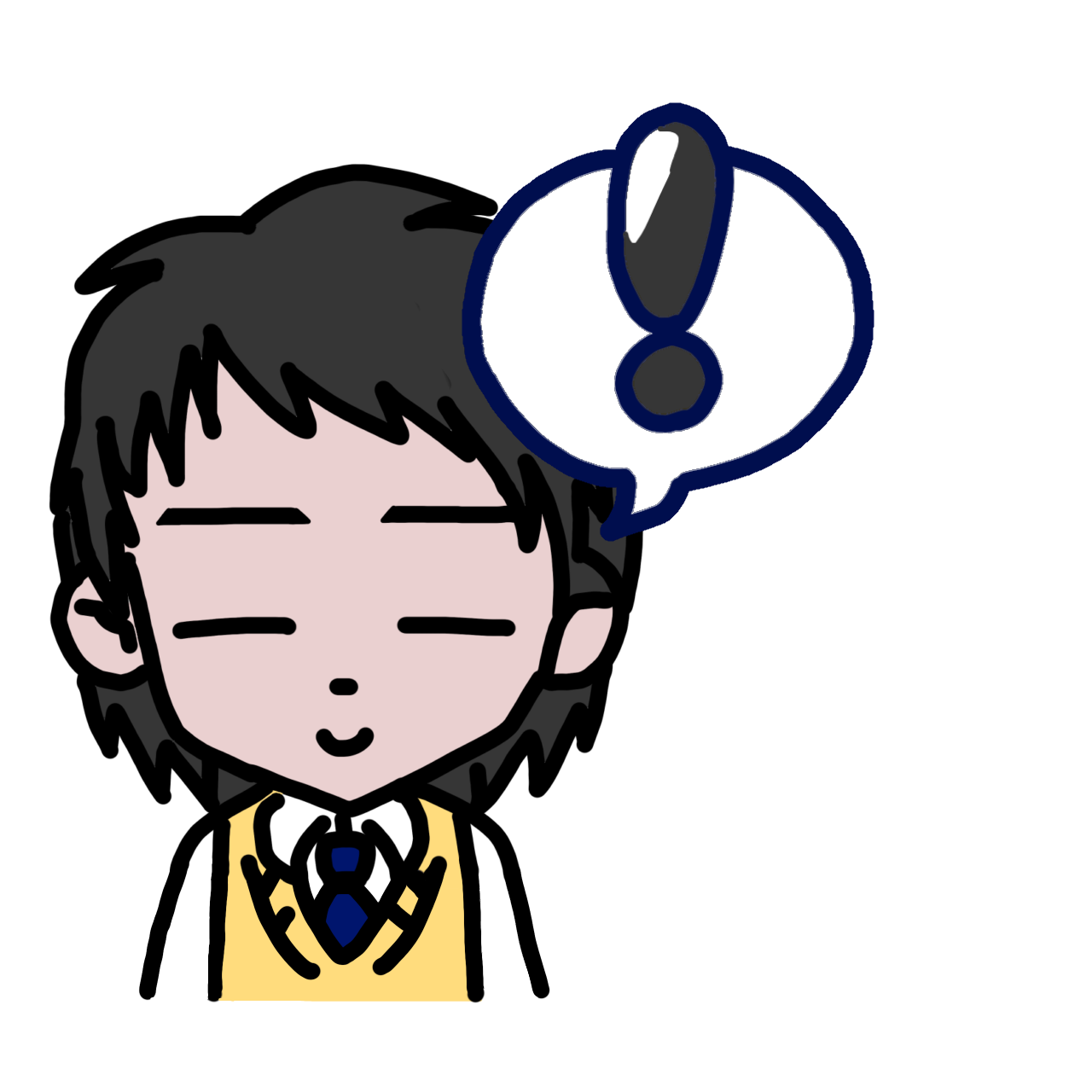
もちろん、オリジナリティをしっかり出そうと思えばCSSやJavaなど必要になってきます。
高速化設定が標準装備!
高速化設定とはその名の通り、webページをより速く表示させることです。
ネットサーフィンなどしていると、たまに同じネット速度なのにとてつもなく読み込みに時間のかかるページがあります。そうなるとユーザーの離脱率が上がってしまい、良くないのです💦

具体的にどういうことをしてくれるのかというと下にまとめてみました。
・ ブラウザキャッシュの有効化!
・ HTMLを縮小化する!
・ CSSを縮小化する!
・ JavaScriptを縮小化する!
・ Lazy Loadを有効にする!
上記を要約すると、色々とwebページを読み込む際に、必要なものをなるべく小さくして、速く読み込めるようにしてくれる!ということです。
あと、大きいのはSEOなど標準装備しているものが多いので、本来であればプラグインを入れて対応しないといけないものが必要ないのです。プラグインというのはスマホでいうアプリです。便利だからと、アプリを大量に入れていたら容量がオーバーしてしまったり、動作が遅くなったり、読み込みに時間がかかってしまうご経験は誰しもがあると思います。
ワードプレスのプラグインもまさにそれで、たくさん入れているとwebページを読み込む際に時間がかかってしまいます💦ですので、入れるプラグインは少ないに越したことはないのです。その点、Cocoonはハイスペックテーマなのでプラグインが少なくてすみます。つまりは、webページを読み込むのが速くなるということです。
SEO対策が万全!
SEO(サーチ・エンジン・オプティマイゼーション)対策とは、検索エンジン最適化といいます。
Googleなどでキーワードや名称を検索すると検索ページに表示され、多くのユーザーの目に触れることが出来ます。
様々な手法を用い、より検索上位表示を目指すことです。
高SEO機能が標準装備!
タイトルやメタディスクリプション、メタキーワードなど、設定する際も項目ごと・記事ごとに整理されていて分かりやすい。他テーマだと、あっちにいったり、こっちにいったりと初心者にはちょっと大変なようです💦
CocoonにはSEO機能が予め備わっています。高速化の際にもお伝えしましたが、つまりは、余計なプラグインを入れる必要がないということです。それは、
サイト全体が軽くなる ⇒ 表示速度も上がる ⇒ 検索順位も上がりやすくなる
と、いうことです。

下に、他テーマでは推奨されているがCocoonでは入れる必要のないプラグインです。
参考までにどうぞ!
・ All in One SEO Pack
・ Table of Contents Plus(TOC+)
・ WordPress Popular Posts
・ WordPress Related Posts
・ Autoptimize
・ Lazy Loader
・ WP Super Cache
・ AMP for WordPress
これらは、どれもよくおすすめされている優良プラグインです。しかし、それらを入れることなくCocoonには標準装備されています。つまりは他テーマに比べ、それだけ有利ということです。
広告の管理が楽!
Cocoonの広告管理は2か所だけでいいのです!
①Googleアドセンスの管理画面 ②Cocoonの管理画面
通常は、広告のサイズや形、配置などを広告ごとに考えて決めないといけないのですが、Cocoonはこれを自動でやってくれるのです。
この作業というのがとても大変で、時間のかかる作業なのです💦
人気テーマなので、改善記事や説明記事が豊富!
Cocoonは60万ダウンロードを超えている人気テーマなのです。
人気テーマということは、私のようにCocoonに関する記事をたくさんの方が書いています。その記事が多ければ多いほど、疑問を抱えている多くの方の助けになります。そういう私も諸先輩方の記事に助けられてきた一人でもあります。

これからは、多くの方を助けてあげることの出来る記事を一つでも多く書いていきます。
最後に
以上が無料最強テーマ・Cocoonの魅力についての解説でした。Cocoonの初期設定については、次の記事でご紹介していきます!
私もブログを始める際に分からない分、死ぬほど調べましたが、収益化という目標があったので比較的迷わずにこの結論に辿り着きました。
エックスサーバー(有料サーバー) × ワードプレス × Cocoon
最後のテーマはCocoonじゃなくてもたくさんあるので試してみてください。
\ 是非感想を聞かせてください /
ブログをメインに副業やSNSの始め方やフォロワーの増やし方など、発信しおります。
同じようにこれから始められる方のお役に少しでも立てるように、私も0から始めたので初心者の方の目線で情報発信やご相談にのれると思います。参考にしていただけるよう頑張ります。

最後までご覧いただきありがとうございました。






コメント